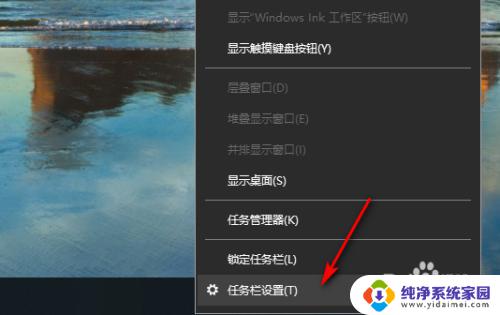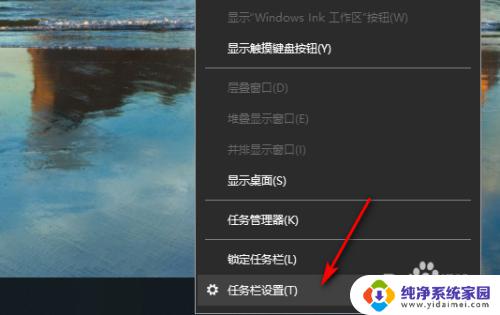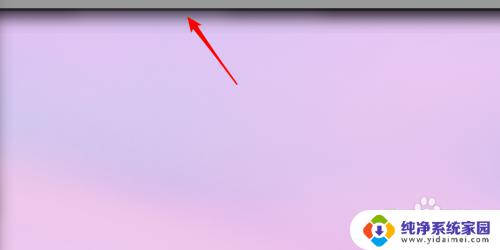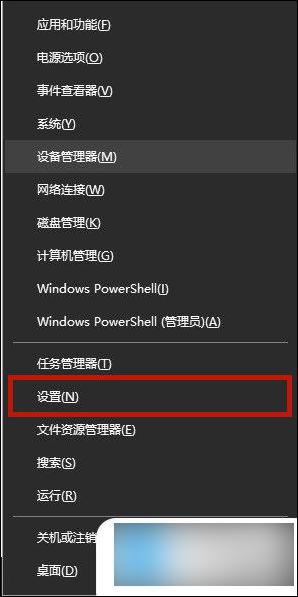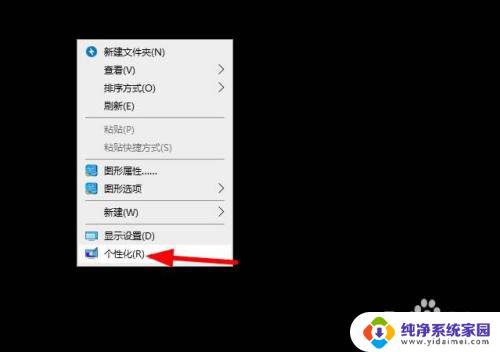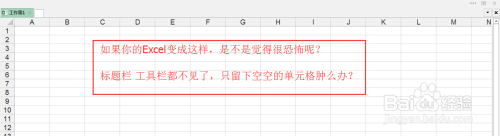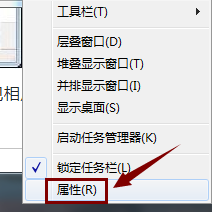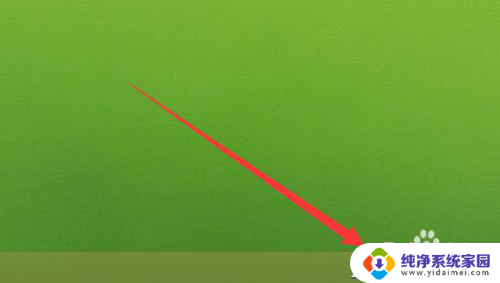任务栏被隐藏了怎么显示快捷键 电脑任务栏隐藏了怎么恢复显示
电脑任务栏是我们操作电脑界面时经常使用的重要工具,然而有时我们可能会遇到任务栏被隐藏的情况,导致无法方便地切换窗口或查看系统通知,当任务栏隐藏了,我们应该如何恢复显示呢?幸运的是电脑系统提供了一些快捷键操作,可以帮助我们快速找回隐藏的任务栏。下面我们就来了解一下这些方法。

方法一、
1.按“Win+X”组合键呼出菜单,选择“设置”。我们也可以直接使用“Win+I”键打开“设置”;
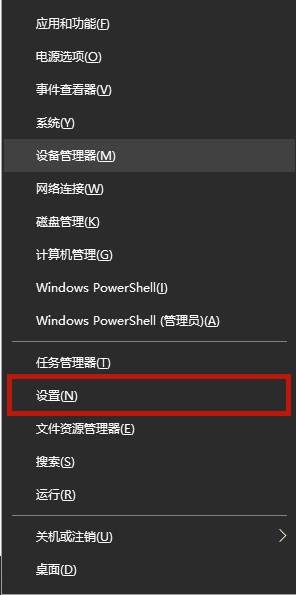
2.进入“设置”选项后,找到“个性化”选项;
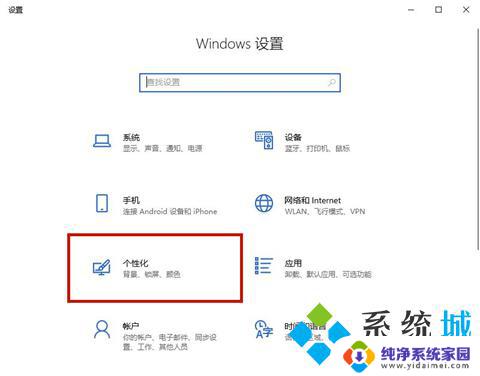
3.点击进入“个性化”,找到“任务栏”选项;
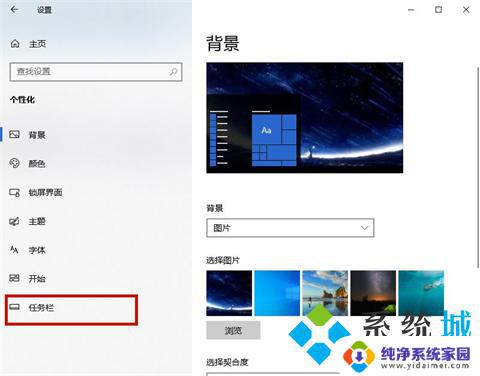
4.点击进入“任务栏”选项,将“在桌面模式下自动隐藏任务栏”选项的开关关闭;
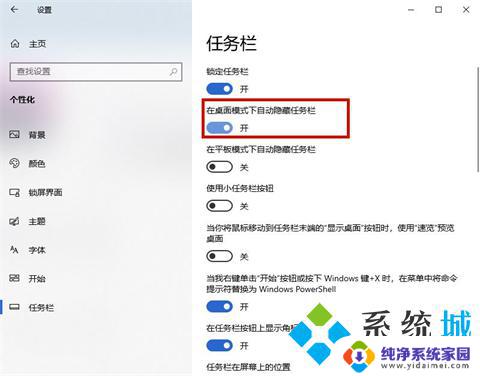
5.关闭之后,我们就会发现,被隐藏的任务栏神奇的恢复了。此外,如果用户使用的是平板电脑,选择另外一项,将其关闭即可。
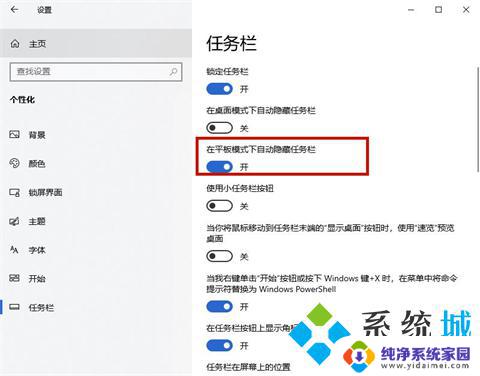
方法二、
1.当然我们也可以通过其他方法进入“任务栏设置”,使用“Win+Q”或者“Win+S”键打开搜索功能。在其中搜索“任务栏设置”并打开;
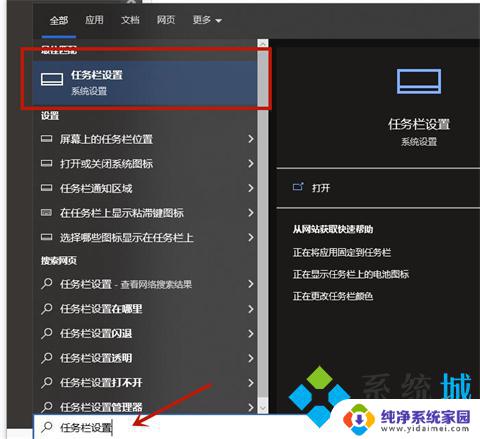
2.将“在桌面模式下自动隐藏任务栏”选项的开关关闭既可。
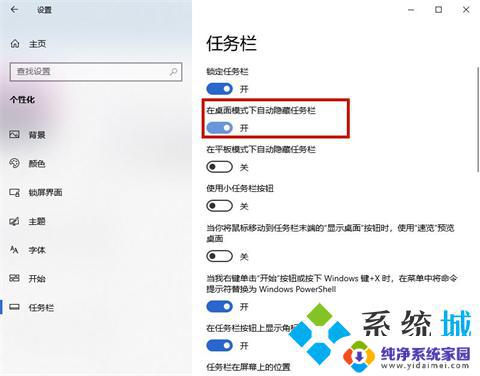
以上是如何显示任务栏被隐藏的快捷键的全部内容,如果有不明白的用户,可以按照小编的方法进行操作,希望能够帮助到大家。